학습 경로 3 - 랩 1 - 연습 1 - Microsoft Purview 감사 살펴보기
랩 시나리오
여러분은 Microsoft Defender XDR 및 Microsoft Purview를 구현하는 회사에서 근무하는 보안 운영 분석가입니다. Purview 감사(표준) 및 감사(프리미엄)를 모두 구성하여 IT 규정 준수 팀의 동료를 지원하고 있습니다. 이들의 목표는 환자 데이터에 대한 모든 액세스 및 수정 사항이 의료 데이터 보호 규정을 충족하도록 정확하게 기록되도록 하는 것입니다.
[!alert] 오류 메시지가 표시되고 이 연습에서 감사 기록을 시작할 수 없는 경우 다음 단계를 해결 방법으로 사용합니다.
- Windows 검색 양식에 PowerShell을 입력하여 관리자 권한 PowerShell 세션을 연 다음 관리자 권한으로 실행을 선택합니다.
Install-Module -Name ExchangeOnlineManagement를 실행하여 ExchangeOnlineManagement 모듈을 설치합니다.- 실행하여 ExchangeOnlineManagement에 연결
Connect-ExchangeOnline- 메시지가 표시되면 랩 호스팅 공급자에서 관리자 사용자 이름 및 암호를 입력하여 로그인합니다.
- 감사를 사용할 수 있는지 확인하려면 다음을 실행합니다.
Get-AdminAuditLogConfig | FL UnifiedAuditLogIngestionEnabled- false이면 감사 로그가 꺼집니다.
- 감사를 사용하도록 설정하려면 다음을 실행합니다.
Set-AdminAuditLogConfig -UnifiedAuditLogIngestionEnabled $true- 조직에서 스크립트를 실행할 수 없다는 오류가 표시되면 다음을 실행합니다.
Enable-OrganizationCustomization- 다시 시도하여 다음을 실행합니다.
Set-AdminAuditLogConfig -UnifiedAuditLogIngestionEnabled $true- 감사가 사용하도록 설정되어 있는지 확인하려면 다음을 실행합니다.
Get-AdminAuditLogConfig | FL UnifiedAuditLogIngestionEnabled- 완료되면 세션을 종료하기 위해 다음을 실행합니다.
Disconnect-ExchangeOnline
이 랩의 예상 완료 시간은 15분입니다.
작업 1: Purview 감사 로그 사용
이 작업에서는 Microsoft 365 보안 포털에서 EOP(Exchange Online Protection) 및 Office 365용 Microsoft Defender에 대해 미리 설정된 보안 정책을 할당합니다.
-
WIN1 가상 머신에 Admin으로 로그인합니다. 암호로는 Pa55w.rd를 사용하여 로그인합니다.
-
새 Microsoft Edge 브라우저를 시작합니다.
-
Microsoft Edge 브라우저에서 Microsoft Defender XDR 포털(https://security.microsoft.com)로 이동합니다.
-
랩 호스팅 공급자가 제공한 관리자 사용자 이름용 테넌트 전자 메일 계정을 복사하여 로그인 대화 상자에 붙여 넣은 후 다음을 선택합니다.
-
랩 호스팅 공급자가 제공한 관리자의 테넌트 암호를 복사하여 암호 입력 대화 상자에 붙여 넣은 후 로그인을 선택합니다.
-
탐색 메뉴에서 운영 기술을 확장하고 추가 리소스를 선택합니다.
-
기타 리소스 창에서 Microsoft Purview 포털 타일의 열기 단추를 선택합니다.
-
Microsoft Purview 포털이 열리면 규정 준수 포털이 사용 중지되었다는 메시지가 나타납니다. 이 메시지는 시간이 초과되면 새 Microsoft Purview 포털로 리디렉션됩니다.
-
새로운 Microsoft Purview 포털에 오신 것을 환영합니다 메시지에서 데이터 흐름 공개 약관 및 개인정보처리방침에 동의하는 옵션을 선택한 다음 지금 사용해 보기를 선택합니다.
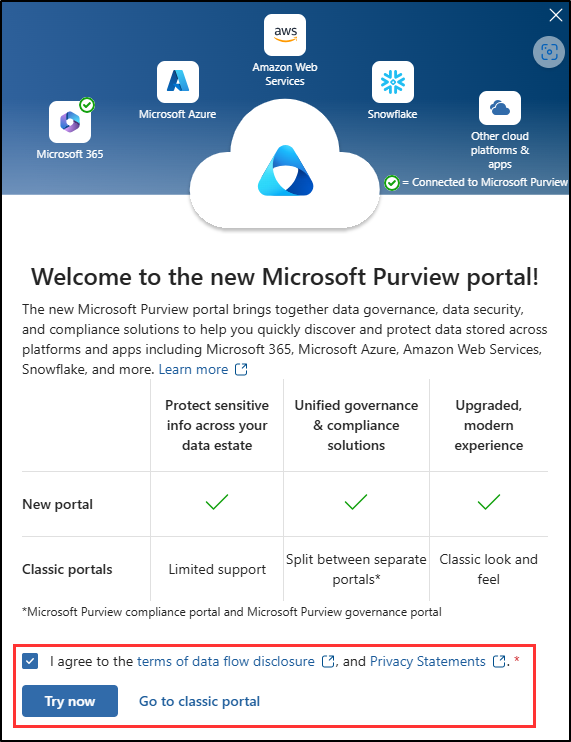
-
왼쪽 사이드바에서 솔루션을 선택한 다음 감사을 선택합니다.
-
검색 페이지에서 사용자 및 관리자 활동 기록 시작 표시줄을 선택하여 감사 로깅을 활성화합니다.
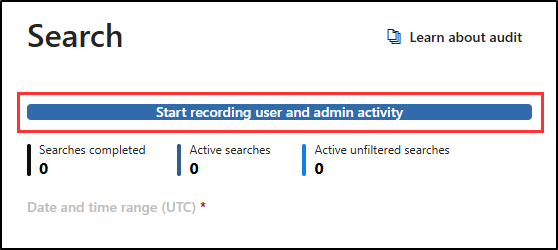
-
이 옵션을 선택하면 이 페이지에서 파란색 표시줄이 사라집니다.
참고: 활동 기록을 시작하는 데 60분이 걸릴 수 있습니다.